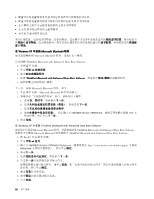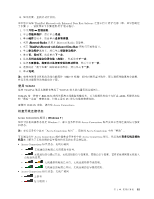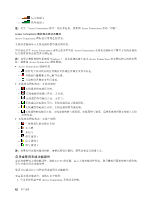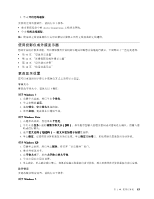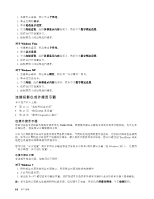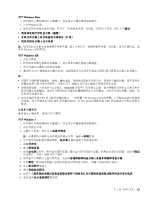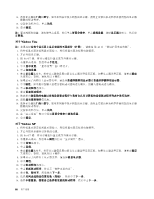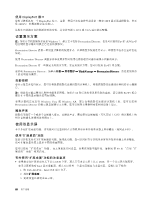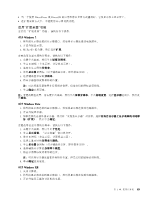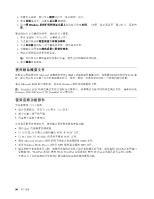Lenovo ThinkPad L421 (Simplified Chinese) User Guide - Page 61
动现象。这个问题是由外接 TFT 显示器引起的,并且无法通过调整外接 TFT 显示器或计算机的设置来
 |
View all Lenovo ThinkPad L421 manuals
Add to My Manuals
Save this manual to your list of manuals |
Page 61 highlights
对于 Windows Vista: 1 2 3 Windows 对于 Windows XP: 1 2 3 4. 通过按 Fn+F7 MPEG VGA 模式(640x480 TFT Windows TFT TFT 对于 Windows 7: 1 2 3 4 2 5 6 7 8 9 10 11 12 13 第 2 45
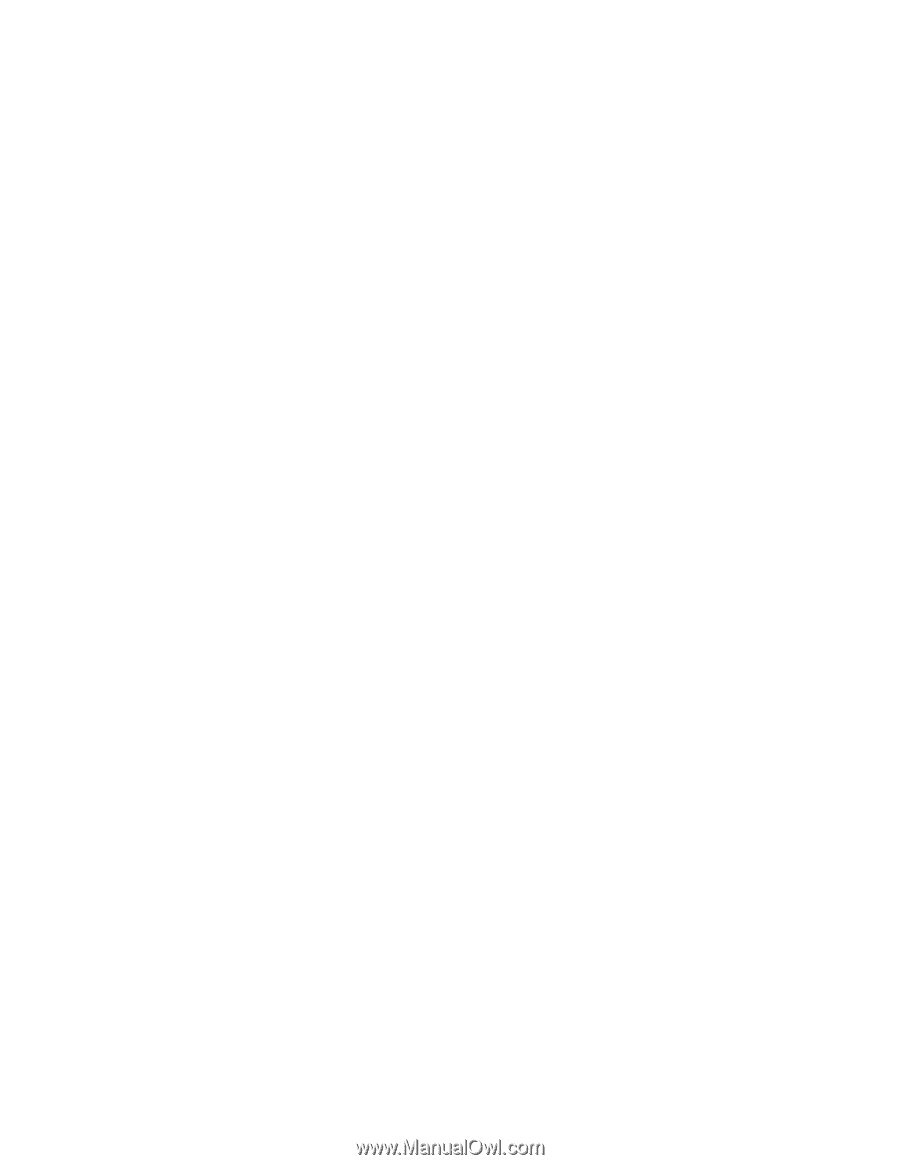
对于 Windows
Windows
Windows Vista
Vista
Vista:
1. 将外接显示器连接到显示器接口,然后将显示器连接到电源插座。
2. 开启外接显示器。
3. 如果是首次连接外接显示器,将打开“发现新显示器”对话框。选择以下某项,然后单击确定。
•
将桌面复制至所有显示器(镜像)
•
在每台显示器上显示桌面的不同部分(扩展)
•
仅在外接显示器上显示桌面
注:如果您的计算机无法检测到外接显示器,那么不会打开“检测到新显示器”对话框。有关详细信息,请
参阅 Windows 联机帮助。
对于 Windows
Windows
Windows XP
XP
XP:
1. 关闭计算机。
2. 将外接显示器连接到显示器接口,然后将显示器连接到电源插座。
3. 开启外接显示器和计算机的电源。
4. 通过按 Fn+F7 键更改显示输出位置。这样您就可以选择在外接显示器和/或计算机显示器上查看输出。
注:
•
请勿在正绘制移动画面时(例如,播放电影、玩游戏或查看业务演示时)更改显示输出位置。请在更改显
示输出位置之前关闭应用程序,或者在打开 MPEG 文件进行播放之前更改显示方式。
•
如果您要连接一台仅支持 VGA 模式(
640x480
分辨率)的外接显示器,请
不要
既在计算机显示屏又在外
接显示器上查看输出。这样会导致外接显示器的屏幕模糊并且不显示输出;另外还会损坏屏幕。因此,请
仅使用外接显示器。
•
如果连接的外接 TFT 显示器具有模拟接口,一些屏幕(如 Windows 的关机屏幕)上可能会出现闪烁或波
动现象。这个问题是由外接 TFT 显示器引起的,并且无法通过调整外接 TFT 显示器或计算机的设置来
解决。
设置显示器类型
要设置显示器类型,请执行以下操作:
对于 Windows
Windows
Windows 7:
1. 将外接显示器连接到显示器接口,然后将显示器连接到电源插座。
2. 开启外接显示器。
3. 右键单击桌面,然后单击屏幕分辨率。
注:如果您的计算机无法检测到外接显示器,请单击检测按钮。
4. 单击想要使用的显示器的图标(显示器 2 图标适用于外接显示器)。
5. 设置分辨率。
6. 单击高级设置。
7. 单击显示器选项卡。检查显示器信息窗口确认显示器类型是否正确。如果显示器类型正确,请单击确定
关闭窗口;否则,请执行以下操作:
8. 如果显示了两种以上显示器类型,请选择普通即插即用显示器或普通非即插即用显示器。
9. 单击属性。如果提示您输入管理员密码或对密码进行确认,请输入密码或进行确认。
10. 单击驱动程序选项卡。
11. 单击更新驱动程序。
12. 依次单击浏览我的电脑以查找设备驱动程序和我要自己从计算机的设备驱动程序列表中进行选择。
13. 取消选中显示兼容硬件复选框。
第 2 章. 使用计算机
45
45
45